Fix cannot play MOV Files on Windows Media Player: Movie (QuickTime for Microsoft Windows) MOV is a MPEG 4 video container file format used in Apple’s Quicktime program. Although it was developed by Apple but it supports both Windows and Linux Operating system. If you’re facing this problem where you can’t play .mov Files on Windows Media Player then it’s possible that the required codec to play .mov files might not be installed.
Windows Media Player cannot play the file. The player might not support the file type or might not support the codec that was used to compress the file.

In order to fix this problem, you need to install the proper codec which will allow you to play .mov file with your Widows Media Player. Well, the most simple fix for this issue is downloading another media player which supports .mov files and in future, you could use this player to open all of your .mov files. So without wasting any time let’s see how to Fix can’t play .mov Files on Windows Media Player with the below-listed methods.
Table of Contents
Make sure to create a restore point just in case something goes wrong.
Method 1: Download K-Lite Codecs
Windows Media Player is default Windows application for playing audio and video files but as it comes pre-installed with Windows it doesn’t have all the necessary codecs in order to play a variety of video formats such as .mov, .3gp etc. In order to fix this issue, you need to download K-Lite Codecs. While installing the program make sure to uncheck all the unnecessary utilities that came with the bundle.

Method 2: Download CCCP (Combined Community Codec Pack)
Next, is the download the Combined Community Codec Pack which is codec pack specifically built for playing different video formats such as .mkv or .mov etc. Installing this pack seems to Fix cannot play MOV Files on Windows Media Player error.

Method 3: Use VLC Player to play .mov files
VLC media player is a free and open-source software that plays most of the multimedia files and it supports a variety of different video & audio formats which the conventional players lack. Download and install VLC player in order to Fix cannot play MOV Files on Windows Media Player issue.

Method 4: Using a standalone utility called Media Player Classic
Media Player Classic is a compact media player which runs most of the multimedia format. It takes it looks from the older version of Windows Media Player (WMP) but provide a variety of options and features which WMP lacks. Download and install Media Player Classic in order to fix the problem.
Recommended for you:
- Fix Restart your computer to install important updates loop
- How to Create a Password Reset Disk
- Fix Windows Update cannot currently check for updates
- Fix CD/DVD drive not detected after upgrade to Windows 10
That’s it you have successfully Fix cannot play MOV Files on Windows Media Player issue but if you still have any questions regarding this guide then feel free to ask them in the comment’s section.
«Мой компьютер работает под управлением Windows 10, но прилагаемый к нему проигрыватель Windows Media не воспроизводит файлы MOV с моей видеокамеры Cannon. Как это исправить?» Сегодня MOV стал широко используемым видеоформатом. Он был создан Apple и совместим с устройствами Mac и iOS. Однако на ПК он работает некорректно. Это руководство расскажет вам три способа воспроизводить файлы MOV в Windows 10, чтобы вы могли беспрепятственно наслаждаться видео.

- Часть 1. Как воспроизвести MOV в проигрывателе Windows Media
- Часть 2. Альтернативные способы воспроизведения файлов MOV в Windows 10
- Часть 3. Часто задаваемые вопросы об игре в MOV в Windows 10
Часть 1. Как воспроизвести MOV в проигрывателе Windows Media
Microsoft обновила проигрыватель Windows Media, и последняя версия уже поддерживает воспроизведение MOV. Выполните следующие действия, чтобы проверить свой WMP и воспроизвести MOV в проигрывателе Windows Media без дополнительного программного обеспечения.
Шаг 1.Перейти к Начинать меню в левом нижнем углу, введите Windows Media Player в поле поиска и откройте его из результатов.
Шаг 2.Когда откроется проигрыватель Windows Media, нажмите Альт + Ч клавиши на клавиатуре и выберите О проигрывателе Windows Media. Здесь вы можете проверить версию во всплывающем диалоговом окне. Если ваша версия 12, перейдите к следующему шагу. Если нет, попробуйте другой метод или обновите плеер.

Шаг 3.По умолчанию проигрыватель Windows Media обнаруживает все видеофайлы на вашем жестком диске. Перейти к видео вкладку слева и найдите файл MOV. Щелкните правой кнопкой мыши по видео и выберите Играть чтобы начать воспроизведение MOV в проигрывателе Windows Media 12.

Примечание
Если вы не можете найти видео на панели «Видео», откройте окно «Обзор» и найдите файл MOV. Щелкните правой кнопкой мыши по видео, перейдите в Открыть с и выберите Проигрыватель Windows Media. Для старых версий WMP вы также можете установить кодек MOV, чтобы получить то, что вы хотите.
Метод 1: самый простой способ воспроизведения файлов MOV в Windows 10
Многим людям не нравится проигрыватель Windows Media, отчасти потому, что он поддерживает лишь ограниченное количество видеоформатов. Альтернативное решение для воспроизведения MOV в Windows 10: Blu-ray Master Бесплатный проигрыватель Blu-ray. Он может воспроизводить любые видеофайлы на вашем жестком диске, внешнем диске, дисках Blu-ray и DVD.
Короче говоря, это лучшая альтернатива проигрывателю Windows Media для воспроизведения файлов MOV в Windows 10.
Как воспроизводить файлы MOV в Windows 10
Шаг 1.Открыть файл MOV
Запустите лучший проигрыватель MOV после загрузки и установки на свой компьютер. Это совершенно бесплатно и без ограничений. Тогда у вас есть два способа открыть файл MOV в Windows 10. Во-первых, нажмите кнопку Открыть файл кнопку в главном интерфейсе, найдите и откройте файл MOV во всплывающем диалоговом окне. Альтернативно, перейдите в раздел Файл меню и откройте целевое видео. Чтобы воспроизвести видео на оптическом диске, нажмите кнопку Открытый диск вместо этого нажмите кнопку.

Шаг 2.Управление воспроизведением MOV
Как только файл MOV будет загружен, он начнет воспроизводиться. Теперь внизу вы увидите несколько элементов управления, которые помогут вам сделать паузу, перемотку вперед или назад. Значок камеры используется для создания снимков во время воспроизведения MOV в Windows 10. Если вы хотите изучить дополнительные параметры, вы можете найти их в верхней строке меню.

Способ 2: как воспроизвести MOV с помощью QuickTime в Windows 10
Еще один способ воспроизведения файлов MOV в Windows — QuickTime для ПК. Однако имейте в виду, что с 2016 года Apple больше не поддерживает QuickTime для Windows. Другими словами, вы можете использовать только устаревшие версии QuickTime в Windows.
Шаг 1.
Загрузите QuickTime для Windows с официального сайта Apple. Последняя версия — QuickTime 7.7.9. Дважды щелкните файл установщика и установите его на свой компьютер.

Шаг 2.
Найдите на жестком диске файл MOV, который вы хотите воспроизвести, щелкните его правой кнопкой мыши, нажмите Открыть с и выбери QuickTime-плеер. Или откройте QuickTime, нажмите кнопку Файл меню и выберите Открыть файл чтобы импортировать файл MOV.

Примечание
Поскольку Apple больше не поддерживает QuickTime для Windows, вам придется запускать старую версию, которая уязвима с точки зрения безопасности. Если вы беспокоитесь о безопасности своих данных, не используйте QuickTime для Windows и попробуйте другие проигрыватели MOV напрямую. Или вы можете выбрать конвертировать MOV в MP4 формат, совместимый с Windows 10.
Часть 3. Часто задаваемые вопросы об игре в MOV в Windows 10
-
Почему файлы MOV не воспроизводятся на моей Windows 10?
Существует несколько причин, по которым Windows 10 не воспроизводит файлы MOV, и наиболее распространенные из них:
1. В вашем медиаплеере нет кодека MOV, поэтому он не может декодировать файлы MOV.
2. Ваши файлы MOV повреждены или повреждены, и программное обеспечение медиаплеера не может их открыть.
3. Файл MOV слишком велик, и на вашем компьютере недостаточно места для его загрузки. -
Может ли Windows 10 конвертировать MOV в MP4?
Изначально Windows 10 не имеет возможности конвертировать видеофайлы, такие как MOV, в MP4. Если вы хотите перекодировать MOV в другие видеоформаты, вам понадобится дополнительная программа-конвертер видео, например HandBrake.
-
Является ли MOV лучшим форматом видео для вывода?
Существует множество видеоформатов, разработанных для разных целей. Является ли MOV лучшим форматом вывода видео, зависит от вашей ситуации. Если вы хотите просмотреть результат видео на Mac или iPhone, MOV — хороший вариант.
Подведение итогов
Теперь вы должны понять как воспроизводить файлы MOV в Windows 10. Встроенный проигрыватель Windows Media — хороший выбор для просмотра видео и фильмов, но только последняя версия поддерживает воспроизведение MOV. Конечно, вы можете открыть MOV в QuickTime для Windows. Медиаплеер недоступен для новых систем. Бесплатный Blu-ray Player Blu-ray Master — лучшее альтернативное решение для просмотра файлов MOV в Windows 10. Он не только прост в использовании, но и бесплатен. Еще проблемы? Пожалуйста, оставьте сообщение под этим постом.
Выберите рейтинг продукта:
Рейтинг: 4.9/5 (на основе 207 голосов)
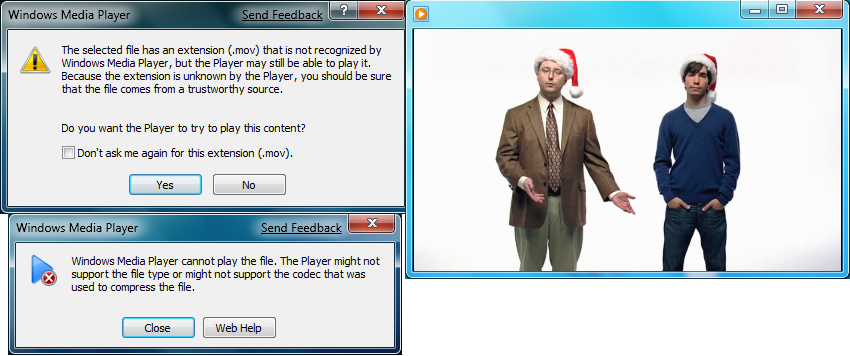
MOV is a video format that developed by Apple. No wonder you can normally play MOV files using QuickTime, VLC etc. in Windows or Mac. And by installing QuickTime Player, you can get an MOV codec which allows you to play MOV in Windows Media Player without any problem. The point here, QuickTime player is larger in size and will also install lots of junks to your Windows computer. So what’s the best way to get MOV and Windows Media Player to play nicely?
Actually, it’s not as difficult as you imagine. What you need is a just a common video converter like EaseFab Video Converter. It supports fast converting MOV to WMV video files without quality loss. Besides, no extra system component will be installed to your Windows and would probably slow down your computer. It’s fully compatible with Windows 8, Windows 7, Windows Vista and Windows XP.
How to Import and Play MOV Files in Windows Media Player
The guide below will show you how to convert MOV to WMV format so you can import and play MOV files with Windows Media Player.
Step 1. Add MOV files
First download and install EaseFab Video Converter. When done, launch the software and load your MOV video files by click «Add Video» button.

Step 2. Choose WMV as the output format
Click «Profile» (located below where your files are displayed) and select the format you want from the drop-down list. Here you can choose «WMV» from «Common Video» category or Choose «WMV-HD» from «HD Video» as the output format.

Tips: The default setting works well. Of course, if you want to customize video and audio encoding settings, just click the «Settings» button to customize these settings. You can adjust the output video/audio resolution, frame rate, bit rate, etc. to customize the output files to get the best quality you want.
Step 3. Convert MOV files for Windows Media Player.
Once you’ve finished all the settings, click on «Convert» button to convert video. After conversion, you can click the Open button to open the output folder and find the converted files.
After converted the MOV videos, you can easily play these videos in Windows Media Player.
FAQs About Playing MOV in Windows
Why Can’t I Play MOV with Windows Media Player?
MOV is a video format that developed by Apple. No wonder you can’t play Apple’s MOV with Microsoft’s Windows Media Player. In fact, Windows Media Player needs an MOV codec to play MOV files. This is not big deal. You can find an easy workaround as below.
What’s the Best MOV Player to Play MOV on Windows?
QuickTime Player is the best MOV player. It’s the default player to watch MOV videos in its original quality. QuickTime Player also works on Windows, but not all Windows PCs will install QuickTime Player so it’s sometimes necessary to convert MOV to WMV for playing MOV in Windows Media Player which is the default media player on Windows.
How Do I Play MOV with Windows Media Player?
Even the latest Windows Media Player 12 doesn’t come with an MOV codec to play MOV files in Windows. By installing an MOV codec, you can play MOV video files with Windows Media Player or other media players. Normally, you can simply install QuickTime Player to get an MOV codec. But QuickTime Player will also install lots of junks. Therefore, most people would like to install lightweight third-party codec packs like K-Lite Codec Pack. Get it here: http://www.codecguide.com/download_kl.htm
MOV — это формат файла-контейнера мультимедиа, разработанный Apple. Он в основном предназначен для проигрывателей QuickTime и устройств Apple, таких как Mac, iPhone и iPad. Поскольку MOV — это файл-контейнер на основе стандарта MPEG-4 и изначально использовался в QuickTime, при воспроизведении MOV в Windows могут быть ограничения, и для него требуются дополнительные кодеки или проигрыватели. Итак, знаете ли вы, как воспроизводить MOV-файлы на Windows 10/11? В этом посте будут представлены 3 простых способа воспроизведения файлов MOV на ПК с Windows. Если это то, что вы ищете, продолжайте читать!
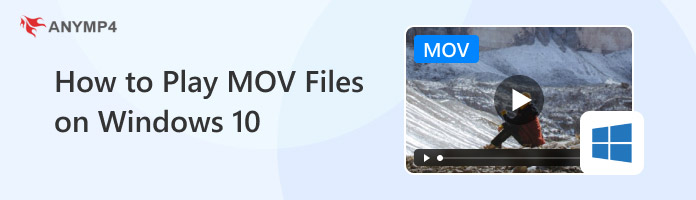
- Метод 1. Воспроизведение файлов MOV на Windows 10/11 с помощью проигрывателя AnyMP4 Blu-ray
- Метод 2. Воспроизведение MOV-файлов в Windows 10/11 с помощью Windows Media Player
- Метод 3. Воспроизведение MOV-файлов в Windows 10/11 с помощью VLC Media Player
- Часто задаваемые вопросы о том, как воспроизводить файлы MOV в Windows 10/11
- AnyMP4 Blu-ray Player
- Windows Media Player
- VLC Media Player
|
Операционные системы |
Совместимость форматов |
Качество воспроизведения |
Расширенные функции |
Аппаратное ускорение |
|---|---|---|---|---|
|
Windows 11/10/8.1/8/7, Mac OS X 10.9 или выше (включая macOS Sequoia) |
MOV, MP4, FLV, AVI, MKV, MPEG, WAV, AAC, MP3, FLAC и другие. |
Качество до 8K/4K/HD |
Выбирайте субтитры и звуковые дорожки, регулируйте громкость, звуковые и визуальные эффекты, делайте снимки и многое другое. |
|
|
Windows XP и более поздние версии операционной системы Windows |
MOV, AVI, WAV, WMV, MPG, VOB и т. д. |
Качество до 4K |
Управление библиотекой, потоковая передача мультимедиа, синхронизация устройств, расширенный плейлист и т. д. |
|
|
Windows XP SP3 до последней версии Windows 11, Mac OS X 10.7.5 или более поздней версии |
MOV, MP4, WMV, AVI, MPEG, 3GP, OGG, MKV и т. д. |
Качество до 8K |
Видео, синхронизация субтитров, потоковое мультимедиа, настройка скинов интерфейса и т. д. |
Метод 1. Воспроизведение файлов MOV на Windows 10/11 с помощью проигрывателя AnyMP4 Blu-ray
Совместимость: Windows 11/10/8.1/8/7, Mac OS X 10.9 или выше (включая macOS Sequoia).
Лучше всего: Люди, желающие воспроизводить широкий спектр цифровых видео- и аудиоформатов, включая MOV, а также Blu-ray и DVD.
AnyMP4 Blu-ray Player настоятельно рекомендуемый проигрыватель Blu-ray, который может воспроизводить файлы в любых распространенных цифровых видео- и аудиоформатах, включая MOV, MP4, FLV, AVI, MKV, MPEG, WAV, AAC, MP3, FLAC и других. Кроме того, как универсальный медиаплеер, он может воспроизводить диски Blu-ray и DVD, папки и файлы образов ISO плавно и без потерь качества в дополнение к цифровым форматам. Он также обеспечивает изображения 8K/4K/UHD/HD и звук, идеальный для кинотеатра, чтобы вы могли наслаждаться превосходным аудиовизуальным опытом.
Основные особенности:
- Воспроизведение Blu-ray и DVD без региональных ограничений.
- Поддержка воспроизведения видео 4K и 1080p/720p HD, SD и настраиваемые элементы управления воспроизведением.
- Поддержка различных видеофайлов, таких как MOV, MP4, AVI, WMV, M4V, MTS, MKV, DivX, MXF и других.
- Blu-ray Player — это многофункциональный инструмент для воспроизведения мультимедиа, который поможет вам воспроизводить файлы MOV на ПК с Windows 11/10/8.1/8/7 и Mac с высоким качеством.
1. Нажмите кнопку «Бесплатная загрузка», чтобы загрузить и установить этот один из лучших MOV-ридеров на свой компьютер Windows. После этого запустите его.
2. Нажмите кнопку «Открыть файл», чтобы просмотреть и выбрать видео MOV, которое вы хотите воспроизвести. Вы также можете нажать «Файл» > «Открыть файл» в верхнем меню, чтобы загрузить видео MOV. После загрузки файл MOV будет автоматически воспроизведен на вашем ПК с Windows 11/10/8/7.
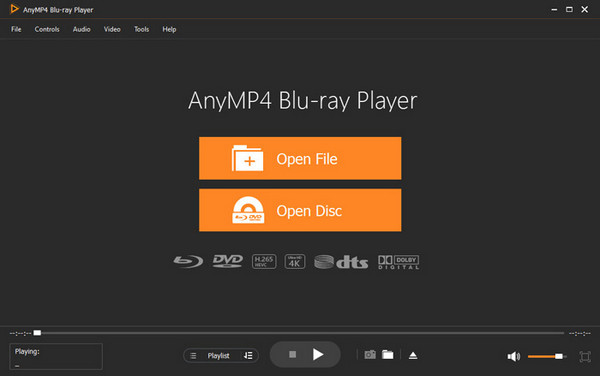
3. Вы можете управлять воспроизведением видео MOV, нажимая кнопки в нижнем меню, чтобы остановить, приостановить и воспроизвести видео. Вы также можете нажать кнопку в форме камеры, чтобы сделать скриншоты текущего воспроизводимого кадра.
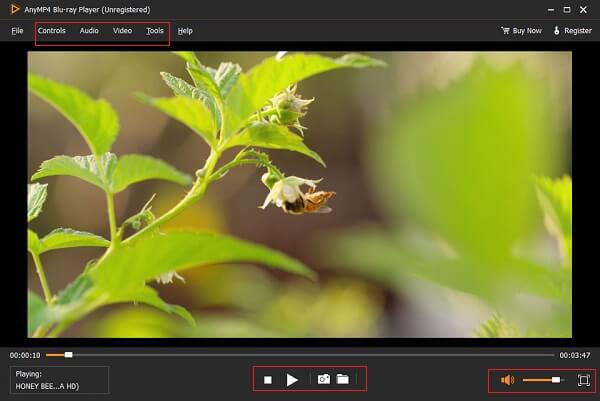
Метод 2. Воспроизведение MOV-файлов в Windows 10/11 с помощью Windows Media Player
Совместимость: Windows XP и более поздние версии операционной системы Windows.
Лучше всего: Те, кто просто воспроизводит цифровые форматы, такие как файлы MOV, и не против установки дополнительных пакетов кодеков.
Проигрыватель Windows Media является видеопроигрывателем по умолчанию для пользователей Windows. Он позволяет воспроизводить различные мультимедийные файлы на компьютере с Windows 10/8/7. Хотя многие пользователи жалуются, что он не поддерживает формат MOV. Вы сталкиваетесь с такой же ситуацией? Правда в том, что если вы хотите воспроизводить файлы MOV в Windows 10, вам необходимо установить код 3ivx для воспроизведения MOV. Вам необходимо загрузить последнюю версию проигрывателя Windows Media.
1. Теперь последняя версия Windows Media Player позволяет воспроизводить видео MOV на ПК с Windows 10. Вам необходимо убедиться, что используемый вами в данный момент Windows Media Player имеет версию 12.0 или выше. Для воспроизведения файлов MOV вам следует обновить WMP до последней версии.
2. Откройте Windows Media Player на вашем ПК с Windows 10 и щелкните правой кнопкой мыши на верхней панели. Выберите Помощь и выберите О проигрывателе Windows Media. Здесь вы можете проверить и обновить его версию.
3. Если вы хотите воспроизвести файл MOV, вы можете щелкнуть по нему правой кнопкой мыши и выбрать Открыть с помощью, Затем выберите Windows Media Player чтобы воспроизвести видео для вас. Здесь вы также можете нажать «Файл» в проигрывателе Windows Media, чтобы найти и воспроизвести MOV-видео.
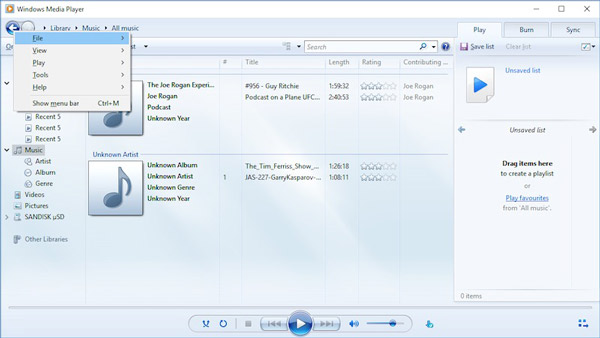
Метод 3. Воспроизведение MOV-файлов в Windows 10/11 с помощью VLC Media Player
Совместимость: Windows XP SP3 до последней версии Windows 11, Mac OS X 10.7.5 или более поздней версии.
Лучше всего: Всем, кому нужен кроссплатформенный и бесплатный проигрыватель MOV с открытым исходным кодом и обширной встроенной поддержкой кодеков.
VLC Media Player — бесплатный, открытый исходный код и кроссплатформенный медиаплеер, который может воспроизводить большинство файлов мультимедиа, включая MOV. Он имеет большую библиотеку встроенных кодеков, которые могут обрабатывать множество видео- и аудиоформатов без необходимости установки дополнительных внешних пакетов кодеков. Он предлагает поддержку субтитров, видео- и аудиофильтры, а также потоковую передачу за пределами основных функций воспроизведения. Вот шаги по открытию файла MOV с его помощью:
1. Откройте этот проигрыватель MOV-файлов на вашем Windows. Нажмите вкладку «Медиа» в верхнем левом углу и выберите опцию «Открыть файл».
2. Появится диалоговое окно «Открыть файл». Выберите файл MOV, который вы хотите открыть, и нажмите кнопку «Открыть». Затем VLC начнет воспроизведение указанного вами файла MOV.
Примечание: Вы также можете перетащить файл MOV в главный интерфейс VLC или в окно списка воспроизведения из проводника.
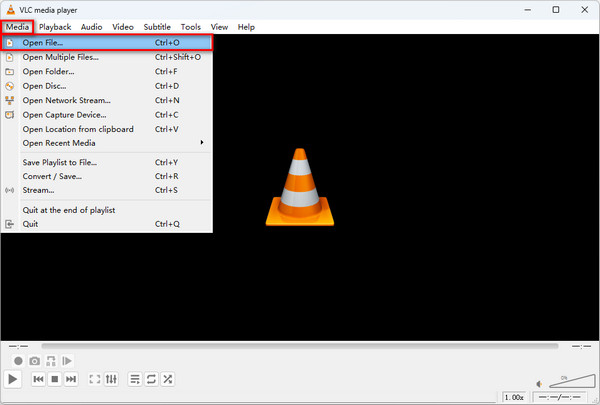
Часто задаваемые вопросы о том, как воспроизводить файлы MOV в Windows 10/11
Что это за файл — MOV?
Да. Медиаплеер VLC способен воспроизводить файлы MOV на компьютере с Windows 10. Чтобы воспроизвести видео MOV в VLC, вы можете открыть VLC и нажать «Медиа» на верхней панели, выбрать «Открыть файл», а затем выбрать файл MOV, чтобы начать воспроизведение.
Как бесплатно конвертировать MOV в MP4?
Для воспроизведения файлов MOV на Windows 10 вы можете выбрать конвертацию в MP4. Здесь мы настоятельно рекомендуем известный онлайн-конвертер MOV в MP4, Free Online Video Converter, чтобы вы могли конвертировать видео из MOV в MP4. Вы можете положиться на него, чтобы бесплатно конвертировать MOV в MP4 без потери качества.
Можно ли использовать MP3 бесплатно?
Да. Когда вы слушаете цифровую музыку, вы можете заметить, что большая ее часть хранится в формате MP3. Сам формат MP3 можно использовать бесплатно. Но если вы имеете в виду музыкальные файлы в формате MP3, это зависит от обстоятельств.
Заключение
ХОТИТЕ УЗНАТЬ как воспроизводить MOV-файлы на Windows 10/11? После прочтения этого поста вы можете получить 3 MOV формата проигрывателя программного обеспечения для воспроизведения MOV файлов и многих других форматов медиа файлов на Windows 10/11 ПК. Среди них AnyMP4 Blu-ray Player, один из лучших профессиональных мультимедийных проигрывателей для Windows и Mac, может удовлетворить вашу потребность в открытии MOV файлов на различных системах Windows. Если у вас все еще есть какие-либо вопросы о воспроизведении MOV, вы можете оставить нам сообщение.
Последнее обновление: 3 апреля 2024 г. Джон Пол
Если у вас есть видеофайл с расширением «. Movрасширение, возможно, вы с трудом играю в это на вашем компьютере под управлением Windows/Mac или на телефоне iPhone и Android. Ну, ты не одинок. Многие сегодня по-прежнему сталкиваются с ошибками или несовместимостью со встроенными видеоплеерами своих устройств при воспроизведении файлов MOV.
Чаще всего вы можете подумать, что файл MOV поврежден, но на самом деле это не так. У вас просто нет правильного метода, чтобы играть в нее. Если вы разделяете ту же проблему, вы на правильной странице. Ниже мы подготовили руководство по как воспроизводить файлы MOV на Windows, Mac, iPhone и Android. Таким образом, вы сможете легко просматривать файлы MOV. Читай дальше!
В этой статье
- FYI: Что такое файл MOV?
- Как воспроизводить файлы MOV на проигрывателе Blu-ray Aiseesoft (Windows/Mac)
- Как воспроизвести файл MOV в Windows через приложение «Фотографии»
- Как воспроизвести файл MOV в проигрывателе Windows Media
- Как воспроизвести файл MOV в Windows через VLC Media Player
- Как воспроизводить файлы MOV с помощью QuickTime Player (Mac/Windows)
- Как воспроизводить файлы MOV на iPhone/iPad и Android

К вашему сведению: что такое файл MOV?
MOV — это формат видео. создан Apple в 1998 году. Да! Это давний видеоформат, который многие люди до сих пор используют несмотря на популярность MP4. Если видео сохранено в видеоформате MOV, оно будет иметь суффикс или расширение файла «.mov».
Более того, MOV использует требования к кодированию Apple QuickTime Movies, включая спецификации сжатия данных. При этом вы можете сказать, что файлы MOV обычно совместим с устройствами Apple такие как iPhone, iPad и Mac. Даже видео, снятые на iPhone, имеют расширение файла MOV.
Тем не менее, файлы MOV похожи на другие видеоформаты. Они хранят видео, аудио или текст, что делает MOV сегодня подходящим форматом для некоторых видео и фильмов. Однако есть еще случаи, когда файлы MOV несовместимы с нашими компьютерами и телефонами. Хорошо, что есть способы обойти это, и вы снова сможете наслаждаться файлами MOV.
Как воспроизводить файлы MOV на проигрывателе Blu-ray Aiseesoft (Windows/Mac)
Давайте рассмотрим самый простой и самое прямое решение на случай, если ваш родной видеоплеер включен Windows или Mac не работают с файлами MOV.. Все, что вам нужно сделать, это использовать стороннюю программу под названием Blu-ray плеер Aiseesoft. Он работает как на Windows, так и на Mac. Итак, на каком бы устройстве вы ни воспроизводили файлы MOV, вам не о чем беспокоиться.
Aiseesoft Blu-ray — это Видеоплеер с поддержкой AI который может читать и воспроизводить видео и фильмы с дисков Blu-ray, папок Blu-ray и других DVD/папок или файлов ISO. Самое главное, это поддерживает широкий спектр видеоформатов, и MOV — один из них. Независимо от того, Файл MOV – это видео HD, SD или UHD 4K., Aiseesoft может играть в нее без проблем.

Да! Aiseesoft Blu-ray-плеер может быть вашим программным обеспечением для видео по умолчанию когда дело доходит до просмотра файлов MOV и других видеоформатов. Даже видео без Bluray можно играть с помощью этой программы. Практически мы можем с уверенностью сказать, что он способен воспроизводить большинство видеоформатов, кроме MOV.
Согласно нашим тестам, мы смогли воспроизвести MKV, MP4, AVI, 3GP, F4V, FLV, H.264/MP4 AVC, H.265/HEVC, MPG, M4V, TS, MTS, M2TS, MXF, RM, RMVB. , WMV, ASF и VOB. И теоретически может поддержка любого видео формата вы можете бросить его, если он не поврежден.
С его Функции ИИ работая в фоновом режиме, вы можете ожидать звук без потерь и качество изображения высокой четкости. Таким образом, вы сможете максимально эффективно использовать файлы MOV. Другие полезные функции включают в себя:
- Быстрые снимки – Делайте скриншоты фильмов или видео, которые вы смотрите, не ставя их на паузу.
- Создание плейлистов – Если вы сохранили файлы MOV на своем компьютере, вы можете использовать эту программу, чтобы упорядочить их в соответствии со своими предпочтениями. Вы можете организовывать фильмы, сериалы, короткометражные фильмы и многое другое.
Это только верхушка айсберга. Aiseesoft Blu-ray Player оснащен дополнительными функциями, которые могут улучшить ваши впечатления от просмотра файлов MOV.
Действия по воспроизведению файлов MOV на проигрывателе Blu-Ray Aiseesoft
Шаг 1:
Скачайте и установите программу на свой компьютер, нажав одну из кнопок ниже. Установщик также можно скачать с официального сайта. Затем, запуск программного обеспечения.
Шаг 2:
На главной странице нажмите на нажмите «Открыть файл», и вы увидите папки на своем компьютере. Найдите файл MOV, который вы хотите воспроизвести. Нажмите на нем и нажмите «Открыть».

Шаг 3:
Подожди на секунду, и вы увидите интерфейс меню. Там вы можете выберите субтитры, звуковая дорожка и т. д. Когда будете готовы, удар Основной фильм для воспроизведения файла MOV. Вот как это просто! Нет необходимости менять формат файла MOV.

Примечание:
Эта программа поддерживает Windows 7 11 и MacOS X 10.7 или новее. Прежде чем использовать это приложение, вы можете сначала обновить свой компьютер, если его ОС устарела.
Как воспроизвести файл MOV в Windows через приложение «Фотографии»
Если ваш компьютер работает на Окна 10 или более поздней версии, есть встроенное приложение под названием «Фото» который вы можете использовать для воспроизведения файлов MOV. Да! К счастью, приложение «Фото» поддерживает формат MOV. Как и предыдущая программа, это приложение также может создавать плейлисты и альбомы. Однако это не имеет расширенных мультимедийных функций которые улучшат ваши файлы MOV.
Шаг 1:
Щелкните правой кнопкой мыши в файле MOV, чтобы увидеть дополнительные параметры. Затем выберите «Открыть с помощью», и вы увидите все приложения, которые могут открыть файл.

Шаг 2:
Нажмите на фотографиях. Если этого нет в выборе, выберите Выберите «Другое приложение», и появится список всех других программ, которые воспроизводят файл MOV. Искать Фотографии и нажмите на нее. Файл должен автоматически загрузиться и воспроизвестися.
Примечание:
После выбора «Фото» все файлы MOV на вашем компьютере будут по умолчанию воспроизводиться в «Фото». Если вы хотите сменить игрока, просто повторите процесс с другим.
Как воспроизвести файл MOV в проигрывателе Windows Media
Другой способ воспроизведения файлов MOV для пользователей Windows — использование проигрывателя Windows Media. Если вы давний пользователь Windows, вы знаете, что это основной медиаплеер на компьютерах с Windows, независимо от версии ОС. Да! Если предыдущий метод не работает для вас, так как ваш компьютер работает под управлением Windows 8.1 или более ранней версии, это надо попробовать. Проигрыватель Windows Media доступен в Windows 7–11.
Как и приложение «Фото», Проигрыватель Windows Media поддерживает файлы MOV.. Однако он может воспроизводить видео MOV только в том случае, если плеер находится в режиме версия 12 или позже. В противном случае вам может потребоваться сначала обновить его.
Шаг 1:
Искать Проигрыватель Windows Media на вашем компьютере. Вы можете ввести его в строку поиска в меню «Пуск». Затем, запуск его.
Шаг 2:
Там, go кнопка «Помощь» на панели инструментов в верхней части интерфейса. Затем, укажите О проигрывателе Windows Media. Появится небольшое окно с подробной информацией о приложении. Проверка номер версии. Оно должно начинаться с 12.XXXXX.XXXX.

Шаг 3:
Как только вы подтвердите, что это версия 12, выход приложение и перейдите в папку, содержащую файл MOV. Щелкните правой кнопкой мыши на нем и выберите «Открыть с помощью». Удар Проигрыватель Windows Media и наслаждайтесь видео MOV.
Как воспроизвести файл MOV в Windows через VLC Media Player
В том случае, Проигрыватель Windows Media на вашем компьютере не работает в версии 12., вы можете установить сторонний медиаплеер под названием VLC Media Player. Обычно он поставляется предустановленным при покупке компьютера с Windows. VLC поддерживает множество форматов файлов, включая MOV.
Однако производительность воспроизведение может немного пострадать. По опыту, некоторые файлы MOV могут зависать или иметь серые квадраты во время воспроизведения, что иногда может раздражать. Возможно, вам придется переиграть его, чтобы устранить такие глюки.
Шаг 1:
Установите VLC Media Player на вашем компьютере, если его еще нет. Только go в Google и найдите его. Это бесплатно для скачивания.

Шаг 2:
После установки просто запуск приложение как обычно. Затем перейдите на вкладку «Медиа» и выберите «Открыть файл». Затем, искать файл MOV, который вы хотите воспроизвести, и нажмите «Открыть». Вы также можете щелкнуть правой кнопкой мыши медиафайл и перейти к Открыть с помощью > VLC Media Player.
Как воспроизводить файлы MOV с помощью QuickTime Player (Mac/Windows)
Как уже упоминалось, файлы MOV обычно совместимы с Mac. Так что, возможно, это вообще не проблема, но если ваш файл MOV не воспроизводится предыдущими методами, вы можете попробовать QuickTime Player. Это высокая совместимость с файлами MOV поскольку он предназначен для воспроизведения видео в таком формате. Он предустановлен на Mac.
Итак, если вы используете Mac, просто откройте файл MOV в QuickTime Player, и он должен работать нормально. Но если вы используете компьютер с Windows, вы будете рады этому QuickTime Player имеет версию для Windows который вы можете получить бесплатно на официальном сайте поддержки Apple.
Шаг 1:
После установки QuickTime Player на ваш компьютер запуск это, нажмите на вкладку «Файл» и перейдите к «Открыть файл».

Шаг 2:
Затем появится окно. Искать файл MOV, который вы хотите воспроизвести, и открытый это. Сразу после этого он должен воспроизводиться на проигрывателе QuickTime.
Примечание:
Однако вы должны знать, что QuickTime для Windows больше не поддерживается Apple. Итак, если у вас возникнут ошибки и сбои в приложении, вы больше не сможете его обновлять и исправлять.
Как воспроизводить файлы MOV на iPhone/iPad и Android
Как вы знаете, Файл MOV — это формат видео, который поддерживают iPhone и iPad.. Да! Когда вы снимаете с ними видео, они изначально сохраняются в формате MOV. Таким образом, любые загруженные или снятые видео в формате MOV должны иметь возможность воспроизводиться на видеоплеере iPhone/iPad по умолчанию.
Однако бывают редкие моменты, когда ваш iPhone или iPad не сможет воспроизводить видео MOV изначально. К вашему сведению, файлы MOV, совместимые с любым устройством Apple, должен быть закодирован и сжат с помощью MPEG-4.. Если он закодирован в форматах H263, H261, Apple ProRes, MPEG-2 и т. д., существует вероятность того, что файл MOV не откроется на вашем iPhone/iPad. Тем не менее, вы можете попробовать открыть его изначально.

Что касается Android-телефоны, родными форматами видео для большинства брендов являются MP4 и 3GP. Однако новые телефоны Android, особенно известных брендов, имеют широкую поддержку видеокодеков. Это означает, что MOV теперь поддерживается даже на телефонах и планшетах Android. Ну, как и iPhone/iPad, Android по-прежнему не может открывать файлы MOV из коробки.
Итак, если ваш iPhone/iPad и Android не воспроизводят файлы MOV, Самый простой способ обойти это — установить и использовать сторонний медиаплеер.. Вам просто нужно зайти в App Store или Google Play Store и скачать медиаплеер, который вы предпочитаете. Некоторые популярные из них: VLC Media Player и MX Player. Затем откройте файл, используя их. Вот как легко воспроизводить файлы MOV на мобильных устройствах.
Заключение
Из множества видеоформатов, которые люди используют сейчас, MOV является одним из наиболее распространенных. Несмотря на это, все еще бывают случаи, когда игру невозможно воспроизвести на вашем устройстве. Если это так, просто воспользуйтесь методами, которые мы предоставили выше, чтобы вы могли без проблем воспроизводить файлы MOV.
Часто задаваемые вопросы
1В чем разница между MOV и MP4?
Основное различие между MOV и MP4 — сжатие. Последний более сжат и меньше по размеру, чем первый. Кроме того, формат MOV более распространен и более совместим при редактировании видео на Mac.
2Можете ли вы снимать видео MOV на Android?
Не по умолчанию. MOV — это скорее формат iOS, а это означает, что телефоны Android, скорее всего, будут кодировать видео в другие форматы, такие как MP4. Однако вы можете установить стороннее приложение камеры, которое может сразу снимать видео MOV.
